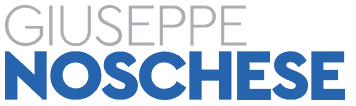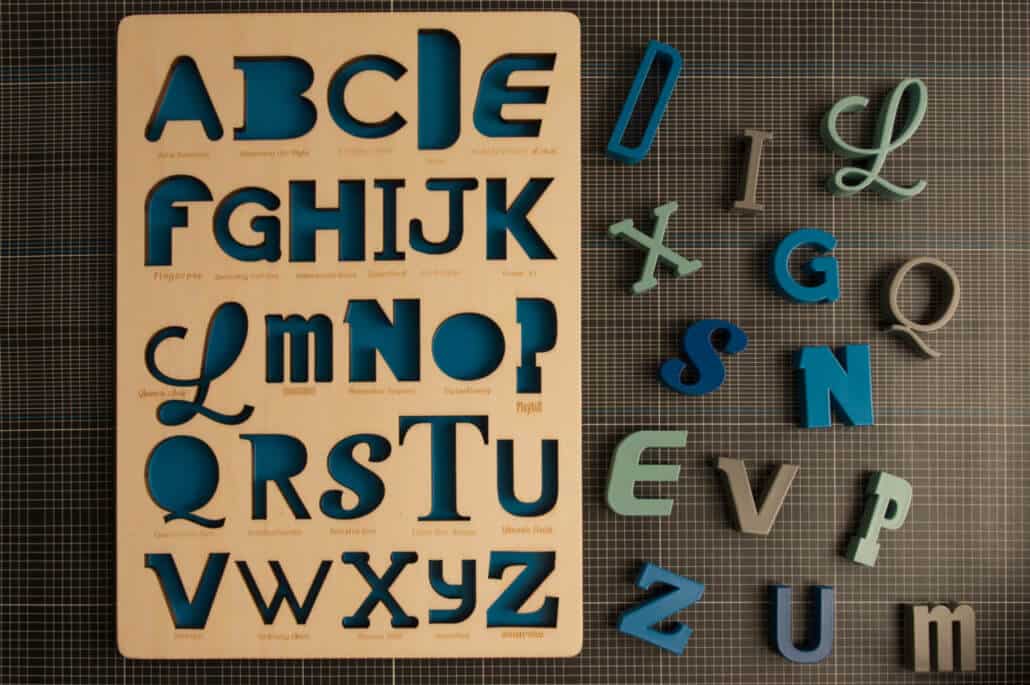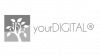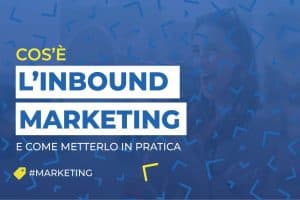Di cosa parleremo in questo articolo
Se ti stai chiedendo come trovare un font, sei nel posto giusto.
Iniziamo subito col dire che solitamente vi sono due motivi principali per cui potresti voler trovare un font gratis online: trovare un font da un’immagine per poi riutilizzarlo per i tuoi scopi oppure trovare un font originale per creare un logo.
Prima di chiarire come si trova un font, è opportuno, però, definire cosa si intende quando si parla di f o n t s.
Ebbene, sia in informatica sia nella tradizionale tipografia, i font sono caratteri di scrittura che insieme definiscono un preciso stile grafico e sono necessari per scrivere un testo. Questi tipi di scrittura sono contenuti in un file installato in una cartella del tuo sistema operativo (C:WindowsFonts) e per aggiungere nuovi font occorrerà solo installarne un nuovo nella stessa cartella per ritrovarsi il font in tutti i programmi di videoscrittura (Word, Power Point, Photoshop, Illustrator, ecc.).
Prima di installare il nuovo font, però, bisogna trovarlo e scaricarlo (o acquistarlo, in alcuni casi).
Dunque, vediamo insieme prima come trovare il font di una particolare scritta su un’immagine e poi, come si trova un font gratis online per scopi privati e commerciali.
Trova font da immagine con What The Font
Molto spesso, navigando sul web, capita di trovare font davvero di accattivanti e altrettanto spesso, quando trovi un font che ti piace, potresti voler sapere di che carattere scrittura si tratta.
Il modo più semplice per trovare font da immagine è What The Font.
Se hai un’immagine con una scritta di cui ti piace il carattere scrittura e vuoi sapere qual è per scaricarlo e utilizzarlo a tua volta per i tuoi progetti grafici, allora non devi far altro che andare su What The Font, che in pochissimi passaggi trova font da qualunque immagine.
Andiamo per gradi e ti spiegherò tutti i passaggi.
La prima cosa da fare, subito dopo aver individuato l’immagine che ti piace, è salvarla sul tuo computer e ritagliare la scritta (puoi utilizzare Paint, Photoshop, Illustrator, IrfanView); è sufficiente anche una parte della scritta o una sola parola, purché abbia almeno 3 – 4 caratteri ben visibili e leggibili, meglio se si tratta di immagini di dimensioni adeguate, nitide e di buona qualità.
Salva l’immagine in .jpg, vai sul sito che ti ho indicato e carica la foto cliccando su “Scegli file”.
A questo punto What The Font divide le singole lettere che compongono la parola e attribuisce a ciascuna di esse la lettera che ha identificato. Attenzione: in questa fase è molto importante il tuo intervento, perché What the Font potrebbe non identificare correttamente la lettera corrispondente a quella rappresentata nell’immagine e sarai tu a doverla correggere digitandola manualmente.
Se le lettere sono correttamente associate, clicca su “Continue” e What The Font fa partire la ricerca che trova il font esattamente corrispondente o quelli più simili, che puoi scaricare o acquistare.
What The Font non è l’unico strumento che trova font da immagini, ne esistono diversi, che operano più o meno allo stesso modo, per citarne alcuni: What Font Is, che vi consente di inserire anche un URL associato ad un’immagine e What’s the font?, da non confondere con What The Font, che è una particolare estensione per Google Chrome, un modo pratico e semplice per trovare un font di una pagina web senza leggere il codice.
Un sito, invece, molto simile a What The Font è Font Matcherator, ad esempio, che opera in maniera molto simile. È sufficiente, infatti, caricare l’immagine, ridimensionare il riquadro rosso intorno alla parola di cui vuoi conoscere il carattere di scrittura (l’area intorno alla parola sarà incorniciata di blu, mentre le singole lettere avranno una cornice rossa, segno che il tool ha riconosciuto le lettere di cui trovare il font) e dare il via alla ricerca del font cliccando “Matcherate It!”.
Font Matcherator fornisce non solo il carattere di scrittura specifico, ma anche i diversi tipi di carattere che sembrano essere simili a quello individuato, indicando anche dove si possono acquistare e il prezzo.
Questa guida è naturalmente valida se devi trovare il nome di un font che hai già visto e individuato, ma se, invece, ti occorre un font per creare un logo e non hai alcuna idea di come fare, continua a leggere e ti spiego come trovare font gratis per creare loghi o come trovare il font individuato con What The Font e scaricarlo gratis.
Trova font per creare un logo
Se sei stufo dei soliti Times New Roman, dell’odiato Comic sans, o dei tradizionali Verdana, Arial, Tahoma, Lucida Sans e così via, sappi che non devi essere necessariamente un grafico o tecnico per utilizzare font diversi da quelli standard.
Trovare font online è facilissimo, ci sono siti che distribuiscono font gratis e font commerciali proponendo una scelta davvero vasta.
Di portali su cui trovare i caratteri di scrittura che più si addicono al tuo stile, o meglio, al progetto grafico o al logo che devi realizzare, ce ne sono davvero tanti, ma il mio preferito è dafont che trova il font tra oltre 20.000 tipi di scrittura organizzati per stili e occasioni, da font corsivo a scritture particolari, da caratteri gotici a font base con grazie e senza grazie, insomma, su da font trovi davvero lo stile caratteri che desideri.
La risorsa è particolarmente interessante, soprattutto se consideri che tutti i font che trovi su dafont sono totalmente gratuiti e puoi scaricarli, installarli e utilizzarli immediatamente per i tuoi testi.

Come si trova il font su dafont? In maniera davvero molto semplice: i caratteri scrittura su dafont sono catalogati in 8 categorie tematiche principali tra cui navigare per trovare il font che più ti piace, ma se conosci già il nome del font che ti interessa, il sito è dotato di un motore di ricerca interno, in alto a destra, che ti consente di digitare il nome del tipo di scrittura che stai cercando e trovarlo immediatamente.
Una volta individuato il font che corrisponde al tuo gusto, clicca sul tasto Scarica accanto al carattere per far partire il download del file .zip sul tuo pc.
Tutti i font sono compatibili con i sistemi operativi e sono molto facili da installare: se hai sistema operativo Windows, basta un doppio clic sul file zip per aprirlo, cliccare su “Estrai tutti i file” oppure selezionali tutti (CTRL+clic su ogni file) e rilasciali nella finestra principale della schermata zip e poi copia e incolla nella cartella C:WindowsFonts. Riavvia i programmi per utilizzare il font nuovo installato. Se hai un Mac, la procedura è simile, cambia solo la cartella nella quale copiare i font installati /Users/Your_username/Library/Fonts.
Se dafont non ti convince, trova font con altri servizi: Identifont, ad esempio, SearchBySight, siti sui quali puoi trovare font online per creare i tuoi loghi, ma, a differenza di dafont, non sono particolarmente immediati perché basano il loro meccanismo di ricerca sulle risposte che dovrai fornire ad alcune domande e prevedono pertanto un percorso più lungo.
Dunque, abbiamo visto come si trova un font da un’immagine, come si trova un font per creare un logo, non ci resta che affrontare il tema dei font per le pagine web, quindi vediamo Google Fonts.
Trova font con Google Fonts
Google Fonts è l’alternativa da utilizzare per creare pagine web visibili perfettamente anche a chi non ha il font specifico installato nel computer.
Facile da usare, come gran parte degli strumenti Google, Google Fonts ha un database di oltre 800 font opensource, quindi font gratis da scaricare; ti basterà poi includere il codice specificato nell’HTML o nel CSS del tuo sito e il gioco è fatto, avrai pagine web accattivanti e originali.
Prima però occorre accedere alla piattaforma Google Fonts, effettuare l’accesso con le proprie credenziali Google e iniziare ad impostare dei filtri di ricerca, sulla parte destra della pagina, e Google trova il font che stai cercando attraverso la definizione delle caratteristiche dei caratteri di scrittura (spessore, inclinazione e larghezza), la tipologia di script e lo stile.
Google Font ricerca i tipi di scrittura che corrispondono alle tue esigenze e ti mostra le anteprime nella cui parte superiore trovi ulteriori filtri per vedere i numeri, i paragrafi e tutte le lettere dell’alfabeto relative a quel particolare carattere, stile e grandezza.
A questo punto puoi anche scegliere l’ordinamento in cui visualizzarli.
Se la frase non di esempio non ti piace, puoi tranquillamente sostituirla con una a tua scelta, semplicemente selezionando la frase e iniziando a digitare quella che desideri.
Il font è quello giusto? Bene, clicca sulla sul cerchietto con il simbolo + e lo avrai aggiunto alla tua collezione; da questa puoi effettuare il download del font oppure inserire l’apposito script nel codice.
Alcuni consigli utili quando si trova un font
Una volta trovato il font che ti interessa, puoi utilizzarlo per creare un logo, una pagina web o qualunque altra cosa, ma attenzione ad alcuni aspetti fondamentali:
- la limitazione dei caratteri: alcuni font non hanno le lettere accentate, i numeri o le maiuscole, quindi prima di utilizzarlo nella fase creativa, assicurati che abbia tutto ciò che ti occorre;
- la limitazione sulla libertà di utilizzo: alcuni font vengono rilasciati solo per uso privato e non possono essere impiegati per un uso commerciale, quindi verifica attentamente le condizioni d’uso;
- le imperfezioni del font: una volta trovato il font che ti piace, ingrandisci tantissimo il carattere scrittura scelto, così da individuare eventuali imperfezioni;
- la spaziatura del carattere di scrittura: prima di usare il font scelto, scrivi un testo esteso, per osservare la spaziatura del carattere, a volte capita, per alcune lettere, che la spaziatura sia diversa e potrebbe creare degli inestetismi non particolarmente piacevoli per un progetto grafico.
E tu, utilizzi altri siti “trova font” o sei d’accordo con me e con quelli che ti ho suggerito?